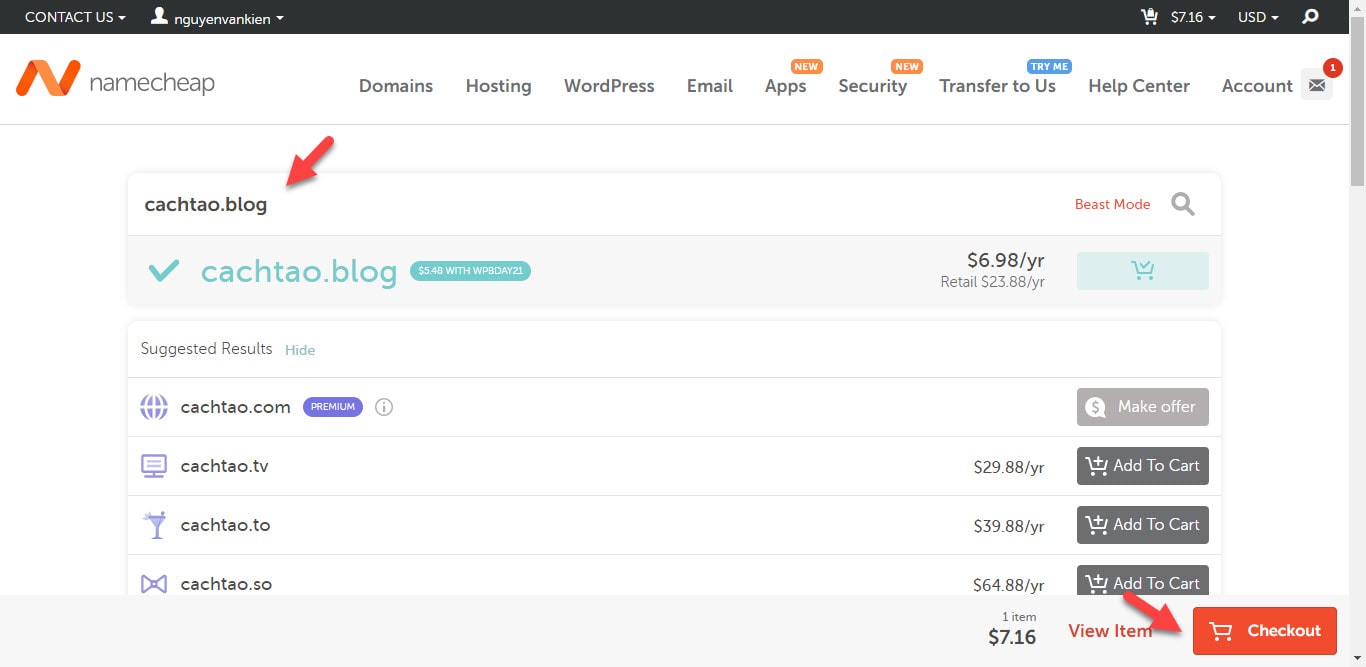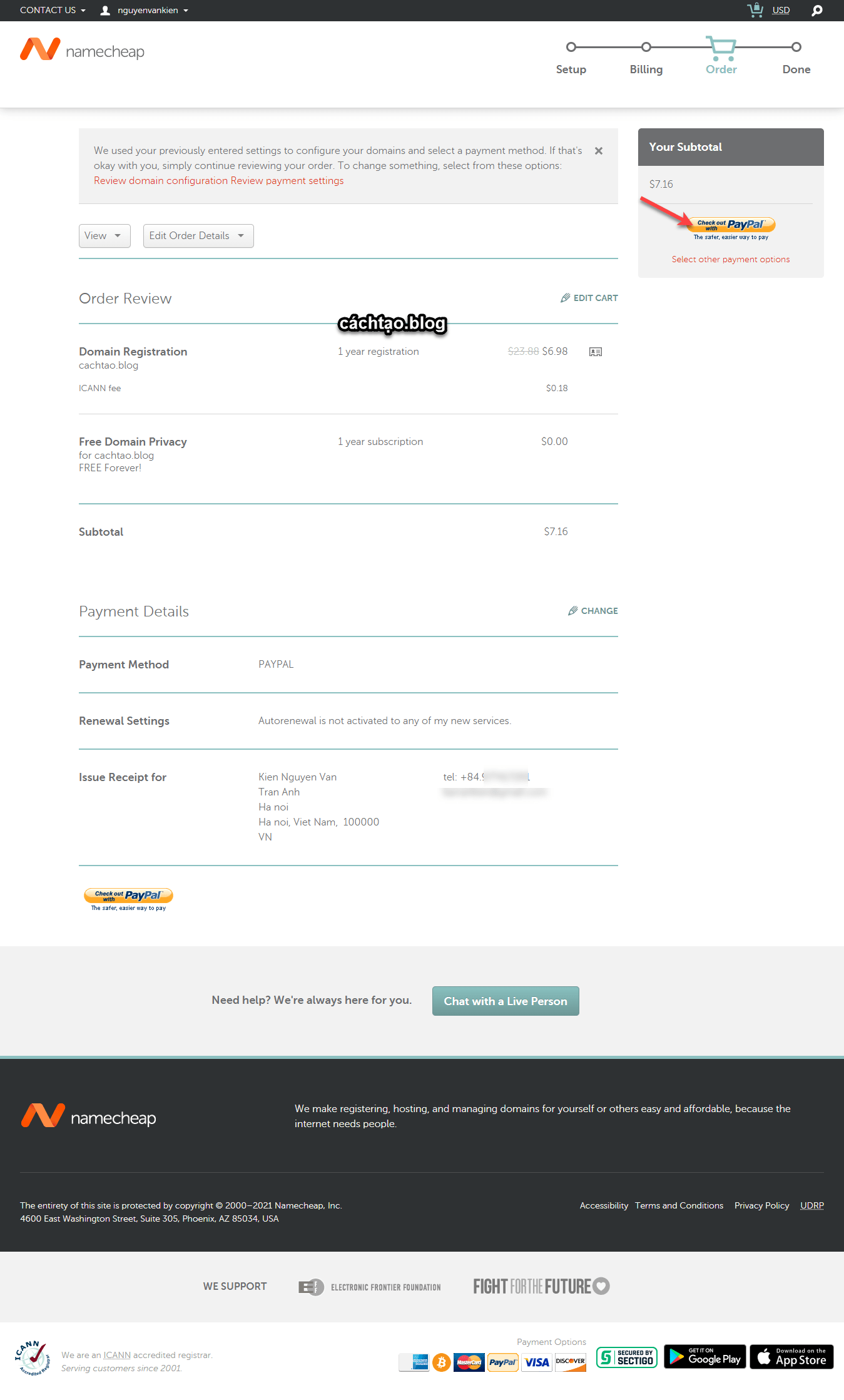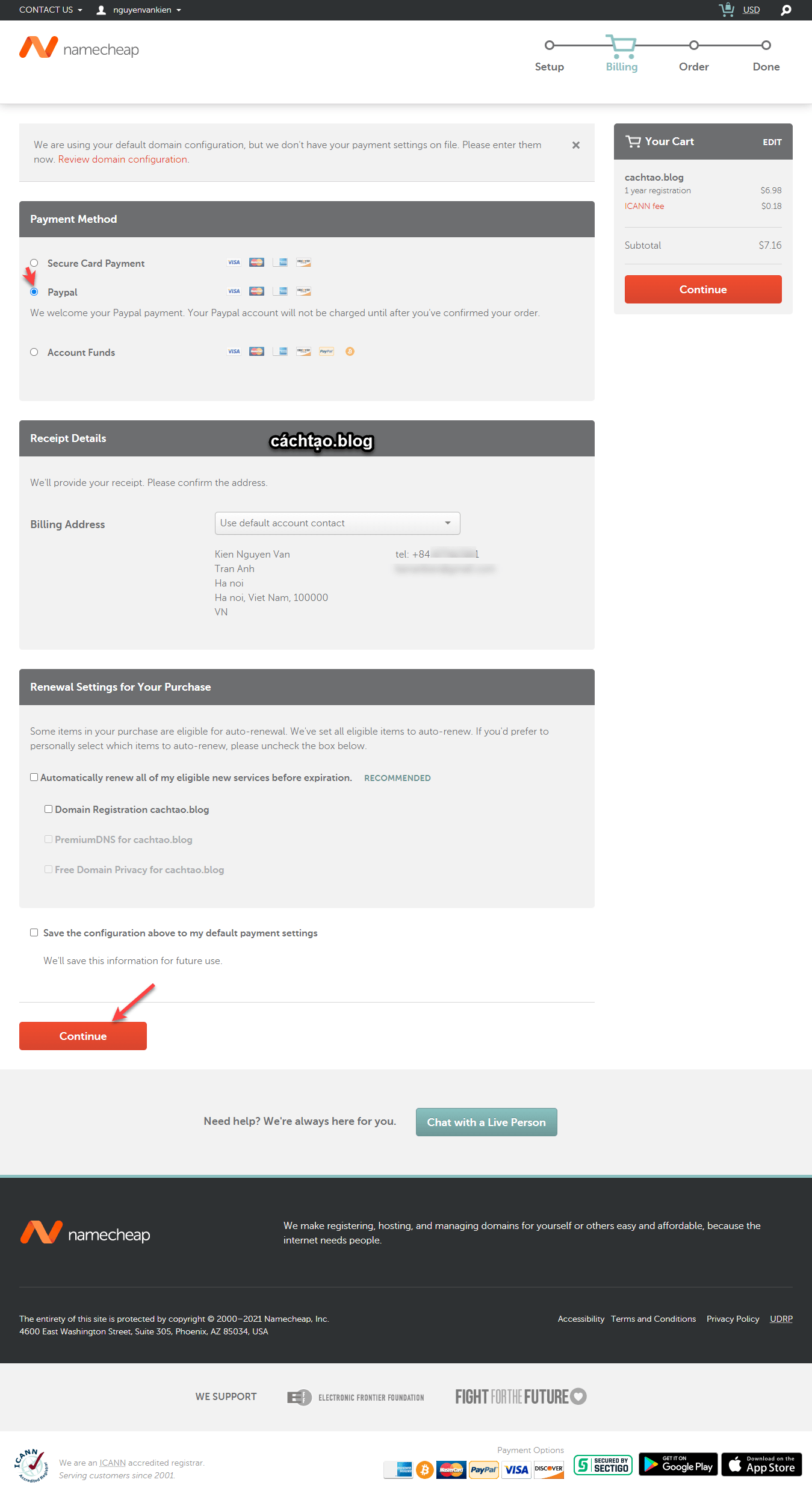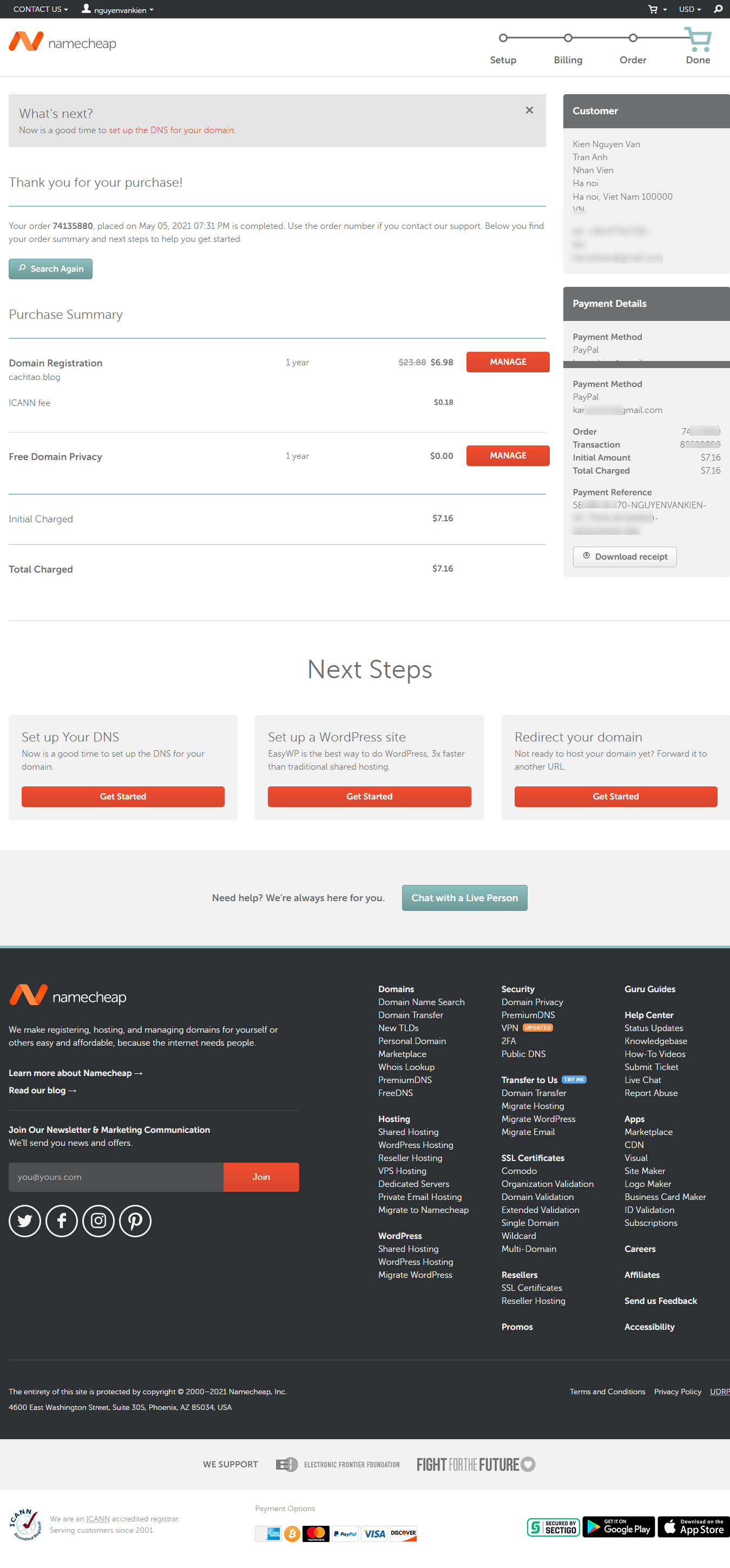Namecheap là một trong những nhà cung cấp tên miền lớn nhất trên thế giới hiện nay, vậy nên khi bạn mua tên miền ở đây sẽ rất uy tín và rất an toàn.
Hơn thế nữa, hằng năm thì namecheap cũng rất hay tổ chức có các đợt khuyến mại giảm giá để người dùng có thể mua được với mức giá hợp lý nhất.
Nói chung thì việc lựa chọn namecheap làm nơi “trú ngụ” thì khởi phải chê rồi, đa số tên miền của mình đều nằm ở đây ^^
Vậy nên trong bài hướng dẫn này mình sẽ hướng dẫn chi tiết cho các bạn cách đăng ký mua tên miền ở Neamecheap một cách đơn giản nhất.
Nhấn mạnh thêm một chút, tên miền là tài sản vô cùng quan trọng đối với một website, mất tên miền là coi như mất tất, phải xây dựng lại thương hiệu từ đầu, toàn bộ công sức SEO, đi link, quảng bá… sẽ tan thành mây khói hết.
Chính vì thế, bạn hãy lựa chọn những nhà cung cấp tên miền thật sự uy tín, hãy chọn mặt gửi vàng nha các bạn !
Nhưng trước tiên thì bạn cần phải chuẩn bị một số kiến thức và “đồ nghề trước.
#1. Cần chuẩn bị những gì?
Cũng không có gì nhiều, việc của bạn là chuẩn bị trước một tài khoản thanh toán. Phổ biến nhất là thanh toán qua Paypal, thẻ Visa/MasterCard.
Cá nhân mình thì ưu tiên sử dụng tài khoản Paypal hơn, và mình cũng khuyến khích các bạn nên tạo một tài khoản Paypal nếu bạn có ý định làm webmaster lâu dài. Xem hướng dẫn chi tiết cách tại tài khoản Paypal !
Còn trong trường hợp bạn đang cần mua tên miền gấp, bạn chưa có tài khoản Paypal ngay thì có thể sử dụng thử thẻ MasterCard ảo của ViettelPay xem sao.
Mình chưa thử thanh toán bằng thẻ MasterCard ảo này bao giờ nhưng mình nghĩ là được, bạn thử xem sao nhé.
Hoặc nếu xác định làm lâu dài thì bạn có thể tham khảo thẻ VIB Online Plus hoặc VIB Online Plus 2in1 (của ngân hàng Quốc tế VIB), làm thẻ online 100%, bạn không cần phải ra ngân hàng, sau khi làm xong thẻ sẽ được gửi về tận nơi cho bạn.
Trường hợp bạn đã có sẵn thẻ Visa thì hãy nhập thông tin trên thẻ vào để thanh toán thôi. Nhưng nói tóm lại ở phần này là mình khuyến khích các bạn nên tạo một tài khoản Paypal để mua sắm các dịch vụ quốc tế sau này nhé.
#2. Các bước mua tên miền ở Namecheap
+ Bước 1: Bạn truy cập vào trang web www.namecheap.com => sau đó tiến hành đăng ký một tài khoản trước. Bước đăng ký thì khỏi phải hướng dẫn đúng không các bạn :))
+ Bước 2: Sau đó bạn quay trở về trang chủ => nhập tên miền mà bạn muốn đăng ký vào khung tìm kiếm ngoài trang chủ (hoặc truy cập tại đây: https://www.namecheap.com/domains/).
Nếu tên miền hợp lệ thì sẽ có dấu tích xanh như hình bên dưới nhé, còn nếu bạn nhập tên miền đã tồn tại trên Internet vào thì nó sẽ hiện dấu
Xở bên dưới.
Như các bạn thấy tên miền mà mình đăng ký năm đầu là 6.98$, nhưng gia hạn ở các năm tiếp theo là 23.88$ (khá là đắt so với mặt bằng chung là 10$).
Nhưng mình thích tên miền này nên sẽ chốt => bấm vào icon RỎ HÀNG ở bên cạnh mức giá => rồi nhấn vào nút Checkout ở bên dưới
+ Bước 3: Nếu có voucher (mã giảm giá) thì bạn hãy nhập vào ô Promo Code (xong nhấn Apply) => rồi bấm vào nút Confirm Order để tiến hành thanh toán.
+ Bước 4: Tại phần thanh toán này thì Namecheap đề xuất thanh toán bằng tài khoản Paypal, nếu tài khoản Paypal của bạn có tiền rồi thì bấm vào nút Checkout Paypal.
Còn nếu như bạn muốn thanh toán bằng hình thức khác (Visa hoặc MasterCard) thì bạn chọn Select other payment options.
Khi bạn bấm vào Select other payment options thì sẽ có các lựa chọn thanh toán như hình sau đây:
+ Bước 5: Nếu bạn chọn thanh toán bằng Paypal thì lúc này Namecheap sẽ chuyển hướng đến trang đăng nhập Paypal. Bạn hãy đăng nhập vào tài khoản Paypal của bạn vào.
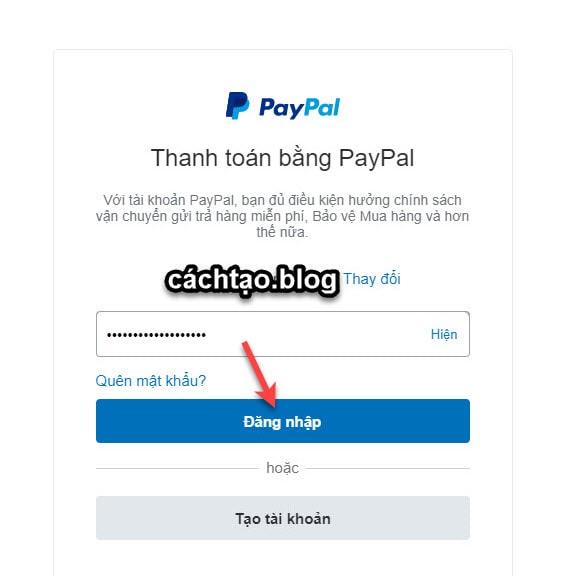
Sau đó chọn Tiếp tục.
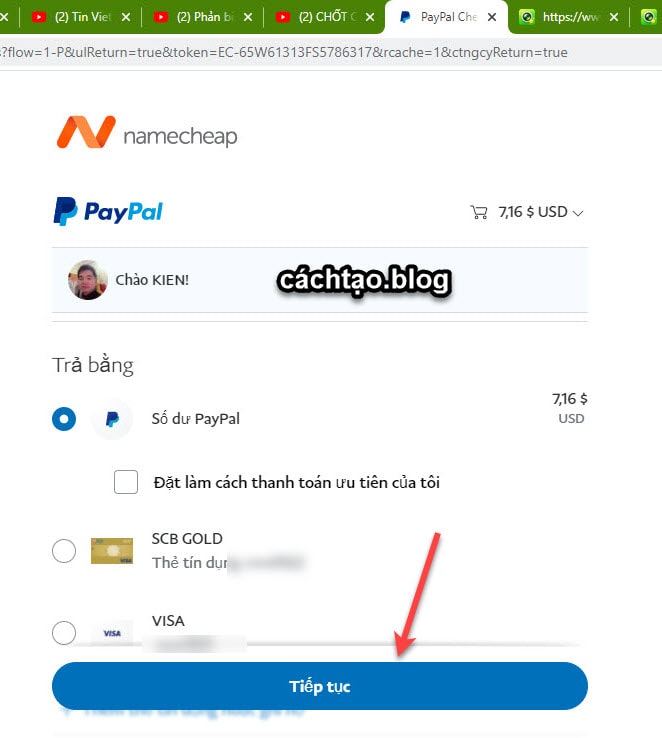
+ Bước 6: Xong, lúc này Namecheap sẽ chuyển hướng lại về trang thanh toán của họ, và tại đây bạn sẽ nhìn thấy hóa đơn điện tử của bạn.
Bạn có thể download về nếu thích, ngoài ra thì Namcheap cũng gửi hóa đơn về tài khoản Email mà bạn đã sử dụng để đăng ký Namecheap.
#3. Lời Kết
Okay, trên đây là những bước rất đơn giản để có thể sở hữu tên miền ở Namecheap.
Nói chung là việc mua tên miền ở Namecheap cũng rất đơn giản như những nhà cung cấp khác thôi, cái quan trọng nhất là làm thế nào để chọn được tên miền đẹp ấy.
Cái này thì mình sẽ có một bài viết chia sẻ sau, cũng chẳng phải thủ thuật hay mẹo gì, mà đơn giản chỉ là những kinh nghiệm cá nhân của mình mà thôi.
Nếu quan tâm thì hãy bookmark lại trang web này để theo dõi nhé các bạn. Chúc các bạn thành công !
Bước tiếp theo (bước 2): Hướng dẫn cách mua VPS trên AZDIGI {mới cập nhật}
Xem tiếp các bước:
Kiên Nguyễn – Blogchiasekienthuc.com